科视放映机故障排除方法
投影机常见问题解决方案

投影机常见问题解决方案一、投影机无法开机投影机无法开机可能是由于以下原因导致的:1. 电源问题:首先检查电源插头是否插紧,确保电源线连接正常。
如果使用扩展电源插座,请检查插座是否正常工作。
2. 电源开关问题:确保投影机的电源开关处于打开状态。
有些投影机的电源开关可能位于机身的侧面或背面。
3. 灯泡问题:检查投影机的灯泡是否需要更换。
灯泡寿命有限,如果使用时间较长,可能需要更换新的灯泡。
4. 遥控器问题:尝试使用投影机自带的遥控器开机。
如果遥控器电池电量不足,也可能导致无法开机。
5. 故障维修:如果以上方法都无效,可能是投影机出现故障。
建议联系专业的售后服务中心进行维修。
二、投影机无法显示图像投影机无法显示图像可能是由于以下原因导致的:1. 信号源问题:检查投影机的信号源是否正确连接。
确保电脑、DVD播放器或其他设备的输出信号线连接到投影机的输入端口上。
2. 输入信号设置问题:在投影机菜单中,检查输入信号设置是否正确。
选择正确的输入信号源,例如HDMI、VGA等。
3. 分辨率设置问题:检查投影机和电脑的分辨率设置是否匹配。
如果分辨率设置不匹配,投影机可能无法正常显示图像。
4. 投影画面调整问题:检查投影机的焦距、变焦和投影距离是否正确调整。
根据投影机的使用手册,调整投影机的参数以获得清晰的图像。
5. 灯泡问题:如果投影机的灯泡寿命已经接近或超过使用寿命,可能导致图像变暗或无法显示。
尝试更换新的灯泡。
三、投影机显示图像模糊或颜色不正常投影机显示图像模糊或颜色不正常可能是由于以下原因导致的:1. 投影镜头清洁问题:投影镜头上的灰尘或污渍可能导致图像模糊。
使用专业的镜头清洁布或清洁液清洁投影镜头。
2. 投影距离问题:投影机的投影距离如果过远或过近,可能导致图像模糊或变形。
根据投影机的使用手册,调整投影距离以获得清晰的图像。
3. 投影画面调整问题:检查投影机的焦距、变焦和投影距离是否正确调整。
根据投影机的使用手册,调整投影机的参数以获得清晰的图像。
科视数字电影机CP2220CP2000-ZX维护步骤
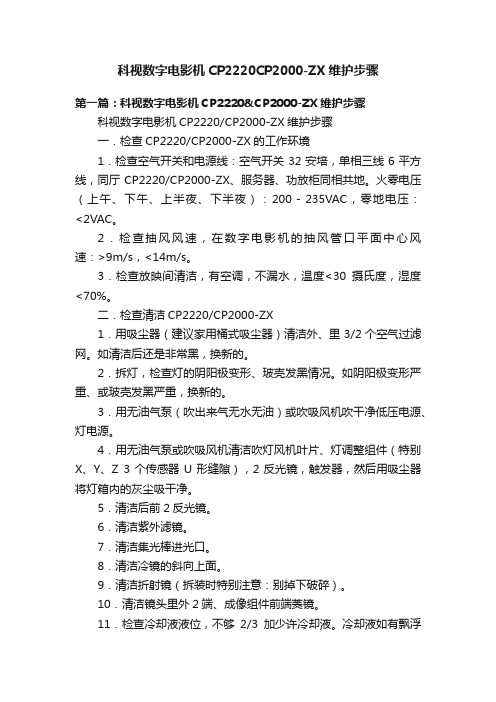
科视数字电影机CP2220CP2000-ZX维护步骤第一篇:科视数字电影机CP2220&CP2000-ZX维护步骤科视数字电影机CP2220/CP2000-ZX维护步骤一.检查CP2220/CP2000-ZX的工作环境1.检查空气开关和电源线:空气开关32安培,单相三线6平方线,同厅CP2220/CP2000-ZX、服务器、功放柜同相共地。
火零电压(上午、下午、上半夜、下半夜):200-235VAC,零地电压:<2VAC。
2.检查抽风风速,在数字电影机的抽风管口平面中心风速:>9m/s,<14m/s。
3.检查放映间清洁,有空调,不漏水,温度<30摄氏度,湿度<70%。
二.检查清洁CP2220/CP2000-ZX1.用吸尘器(建议家用桶式吸尘器)清洁外、里3/2个空气过滤网。
如清洁后还是非常黑,换新的。
2.拆灯,检查灯的阴阳极变形、玻壳发黑情况。
如阴阳极变形严重、或玻壳发黑严重,换新的。
3.用无油气泵(吹出来气无水无油)或吹吸风机吹干净低压电源、灯电源。
4.用无油气泵或吹吸风机清洁吹灯风机叶片、灯调整组件(特别X、Y、Z 3个传感器U形缝隙),2反光镜,触发器,然后用吸尘器将灯箱内的灰尘吸干净。
5.清洁后前2反光镜。
6.清洁紫外滤镜。
7.清洁集光棒进光口。
8.清洁冷镜的斜向上面。
9.清洁折射镜(拆装时特别注意:别掉下破碎)。
10.清洁镜头里外2端、成像组件前端菱镜。
11.检查冷却液液位,不够2/3加少许冷却液。
冷却液如有飘浮物或冷却管内壁有结晶,需全部更换。
12.检查风速开关。
13.装灯、调灯。
如不能调灯,彻底清洁灯调整组件(拆下来)。
14.选2通道,Screen文件改为2048x1080 No Crop,打2.39测试图像,Zoom最小,Focus调好,打全白测试图像。
如上下左右某1边有虚的色边,需调试光路。
最后打2.39测试图像,调上下左右Shift、Zoom、Focus,Screen文件改回2.39。
如何维修投影机常见故障方法
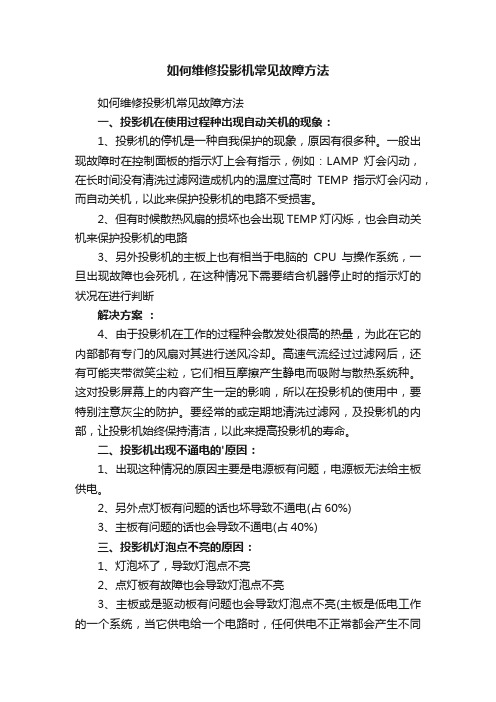
如何维修投影机常见故障方法如何维修投影机常见故障方法一、投影机在使用过程种出现自动关机的现象:1、投影机的停机是一种自我保护的现象,原因有很多种。
一般出现故障时在控制面板的指示灯上会有指示,例如:LAMP灯会闪动,在长时间没有清洗过滤网造成机内的温度过高时TEMP指示灯会闪动,而自动关机,以此来保护投影机的电路不受损害。
2、但有时候散热风扇的损坏也会出现TEMP灯闪烁,也会自动关机来保护投影机的电路3、另外投影机的主板上也有相当于电脑的CPU与操作系统,一旦出现故障也会死机,在这种情况下需要结合机器停止时的指示灯的状况在进行判断解决方案:4、由于投影机在工作的过程种会散发处很高的热量,为此在它的内部都有专门的风扇对其进行送风冷却。
高速气流经过过滤网后,还有可能夹带微笑尘粒,它们相互摩擦产生静电而吸附与散热系统种。
这对投影屏幕上的内容产生一定的影响,所以在投影机的使用中,要特别注意灰尘的防护。
要经常的或定期地清洗过滤网,及投影机的内部,让投影机始终保持清洁,以此来提高投影机的寿命。
二、投影机出现不通电的'原因:1、出现这种情况的原因主要是电源板有问题,电源板无法给主板供电。
2、另外点灯板有问题的话也坏导致不通电(占60%)3、主板有问题的话也会导致不通电(占40%)三、投影机灯泡点不亮的原因:1、灯泡坏了,导致灯泡点不亮2、点灯板有故障也会导致灯泡点不亮3、主板或是驱动板有问题也会导致灯泡点不亮(主板是低电工作的一个系统,当它供电给一个电路时,任何供电不正常都会产生不同的原因)四、有视频信号,但是没有RGB信号或是有RGB信号无视频信号的原因:1、一般都是信号带点,接地不良,而导致信号板通道被烧坏。
视频板或RGB板占50%,主板占50%五、投影画面出现竖条的原因:1、如果画面出现的是单色竖条的话,液晶板占80%,驱动板占20%,2、如果是三色出现竖条一般是主板的原因占70%,其次就是液晶板及驱动板占30%六、投影机的画面出现色彩失真的原因:1、一是投影机的色彩设置出现问题,可以进入投影机的菜单里面,经色彩从新设置一下,是色彩达到最佳的状态2、如不能解决的话还有就是检查信号线的插针是否有损坏的七、为什么投影机不能投出整个图像的内容:1、不能投出整个图像的内容的原因是投影机的分辨率有问题,可以重新调整分辨率来解决此故障八、投影画面出现模糊的色斑的原因:1、一方面是投影机的内部过脏,灰尘过多,吸附在液,晶板上的灰尘过多2、光路过脏,需要清洗3、光学的分光镜与偏正偏烧坏占80 %九、投影机的画面出现很规则的圆圈:1、出现这种故障的原因一般都是液晶板有问题十、投影机投出的画面非常模糊:1、投影机的镜头,光引擎,LCD片都很脏,需要清洗2、投影机的聚焦是否聚焦到位3、也有可能是机内部有低温到高温的过程中,镜头结露,是投影机的聚焦不是很好。
投影机使用中常见故障解决方法(2)
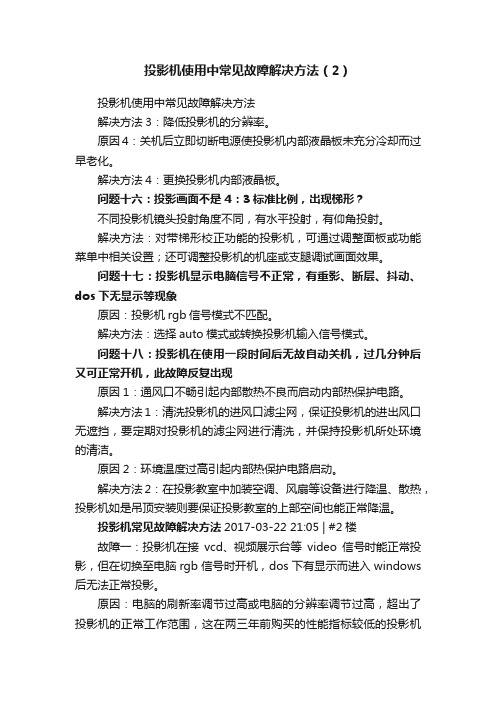
投影机使用中常见故障解决方法(2)投影机使用中常见故障解决方法解决方法3:降低投影机的分辨率。
原因4:关机后立即切断电源使投影机内部液晶板未充分冷却而过早老化。
解决方法4:更换投影机内部液晶板。
问题十六:投影画面不是 4:3 标准比例,出现梯形?不同投影机镜头投射角度不同,有水平投射,有仰角投射。
解决方法:对带梯形校正功能的投影机,可通过调整面板或功能菜单中相关设置;还可调整投影机的机座或支腿调试画面效果。
问题十七:投影机显示电脑信号不正常,有重影、断层、抖动、dos下无显示等现象原因:投影机rgb信号模式不匹配。
解决方法:选择auto模式或转换投影机输入信号模式。
问题十八:投影机在使用一段时间后无故自动关机,过几分钟后又可正常开机,此故障反复出现原因1:通风口不畅引起内部散热不良而启动内部热保护电路。
解决方法1:清洗投影机的进风口滤尘网,保证投影机的进出风口无遮挡,要定期对投影机的滤尘网进行清洗,并保持投影机所处环境的清洁。
原因2:环境温度过高引起内部热保护电路启动。
解决方法2:在投影教室中加装空调、风扇等设备进行降温、散热,投影机如是吊顶安装则要保证投影教室的上部空间也能正常降温。
投影机常见故障解决方法2017-03-22 21:05 | #2楼故障一:投影机在接vcd、视频展示台等video信号时能正常投影,但在切换至电脑rgb信号时开机,dos下有显示而进入windows 后无法正常投影。
原因:电脑的刷新率调节过高或电脑的分辨率调节过高,超出了投影机的正常工作范围,这在两三年前购买的性能指标较低的投影机上出现的可能性更大。
解决方法:将电脑的刷新率调至75hz以下,将电脑的分辨率降低,最好能使投影机工作在其最大物理输出分辨率上(比最大输入分辨率低一级),此时的显示效果最好。
故障二:投影机在使用一段时间后无故自动关机,“temp”指示灯变红,过几分钟后又可正常开机,此故障反复出现。
原因1:通风口不畅引起内部散热不良而启动内部热保护电路。
投影机常见故障的维护和预防措施

投影机常见故障的维护和预防措施在频繁使用投影机的过程中,可能会遇到各种各样的投影机故障,有的是“假”故障,而有的是“真”故障;对于“假”故障,用户可以自行调节解决,而对于“真”故障,则只有送予专业维修人员诊断维修了。
故障一:投影机无法显示图像或图像显示不完全故障现象:在确保投影机的电源连接线、数据信号线等连接正确的情况下,投影机的灯泡和散热风扇也正常运作,但是没有计算机中的画面投影出来。
或是有时投影画面显示不完全。
问题分析:因为投影机的灯泡和散热风扇能正常运作,排除了投影机故障的可能性,而计算机也能正常使用,因此也排除计算机故障的可能。
那么,问题的所在就可能是在信号连接线或是投影机和计算机的设置上了。
解决办法:大多数投影机用户是使用笔记本电脑与之相连的,那么无法投影可能是笔记本的外部视频端口未被激活导致的,此时只要按住笔记本电脑的Fn键,然后同时按下标识为LCD/CRT 或显示器图标的对应功能键,如下图的F7键进行切换即可。
当切换之后还是无法显示的时候,可能就是计算机输入分辨率的问题了,这时只要把计算机的显示分辨率和刷新率调整到投影机允许的范围内即可,同时也需要注意投影机画面宽高比的设置。
注意事项:有时投影画面虽然能显示,但是只是显示了电脑上的一部分图像,这时可能是电脑的输出分辨率过高造成的,可适当降低电脑分辨率再进行投影。
要是经过上述处理之后问题依旧的话,则有可能是LCD投影机的液晶面板已经损坏或是DLP投影机中的DMD芯片已经损坏,这时则需送予专业人员维修了。
故障二:投影机自动关机后无法开启故障现象:投影机在使用过程中突然自动关机,按控制面板的按键或用遥控器都也无法开机。
排除了投影机处于待机状态或遥控器没电的可能,但依然无法开机。
可是在第二天使用时,又可以正常开机运行了,但是过了半小时左右又出现了自动关机现象。
经过一段时间观察发现,投影机总是在开机半个小时左右之后自动关机,再过半个小时又能恢复正常使用。
小型科视放映机维修实例

小型科视放映机维修实例姚远;陈礼群【摘要】处理放映机故障的步骤是先重启再插拔,有条件的还可以做替换试验,找到故障点再想办法排除故障.【期刊名称】《现代电影技术》【年(卷),期】2017(000)006【总页数】2页(P55-56)【关键词】媒体模块;插件版本;步进升级;电子调光;手动操作【作者】姚远;陈礼群【作者单位】嘉善县电影发行放映公司;嘉兴电影集团有限公司电影博物馆影城【正文语种】中文随着国内影院的迅速增加,售后服务往往跟不上影院设备的增加。
一些本来可以自己处理的故障,被坐等维修工程师上门服务给耽误了。
有的影城为了等到工程师甚至花了一个月,十天半月一般是常态。
当然呼吁供货商提高售后服务质量是一方面,另一方面影城主动出击在工程师远程指导下,自己修复也是一个不错的选择。
在这里我们把近期下属影城在处理科视小型放映机故障的两个实用案例,拿出来与放映员读者朋友们分享:某影城日常营运的某天,4号厅的科视C P 2 2 0 8放映机在开机试片时,突然出现I MB报错,服务器的播放界面点不开,不能播放节目。
按常规我们对放映机进行了重启和依次分别插拔I MB、I C P、P I B板后再分别重启,故障没有排除。
然后做了报修处理,对方派了远在千里之外的工程师为我们做远程指导。
我们按工程师的提示,对设备的板卡进行同型号设备间替换试验。
播放出问题首先怀疑的是媒体模块(I MB板)。
我们先把5号厅的I MB板替换到4号厅,播放是正常的,所以故障定位在I MB板。
进一步我们再把5号厅I MB板上的插件C o mp a c tF l a s hC a r d卡(简称C F卡)替换到4号厅I MB板上,故障排除,最终把故障锁定在C F卡。
收到科视公司寄来的C F卡后,我们把它直接换了上去,却发现有画面没有声音。
我们再次联系工程师,发现科视寄来的C F卡的软件版本过低,只有1.2.1不支持整机系统,需要升级到1.6.0以上版本。
投影机常见故障及处理方法
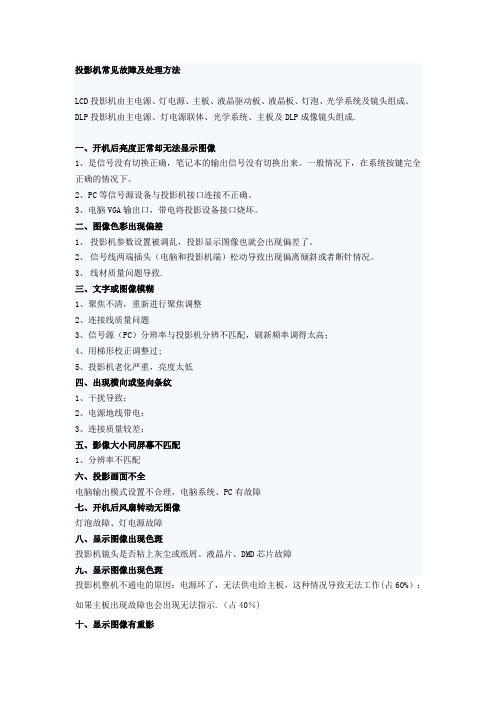
投影机常见故障及处理方法LCD投影机由主电源、灯电源、主板、液晶驱动板、液晶板、灯泡、光学系统及镜头组成。
DLP投影机由主电源、灯电源联体、光学系统、主板及DLP成像镜头组成.一、开机后亮度正常却无法显示图像1、是信号没有切换正确,笔记本的输出信号没有切换出来。
一般情况下,在系统按键完全正确的情况下。
2、PC等信号源设备与投影机接口连接不正确。
3、电脑VGA输出口,带电将投影设备接口烧坏。
二、图像色彩出现偏差1、投影机参数设置被调乱,投影显示图像也就会出现偏差了。
2、信号线两端插头(电脑和投影机端)松动导致出现偏离倾斜或者断针情况。
3、线材质量问题导致.三、文字或图像模糊1、聚焦不清,重新进行聚焦调整2、连接线质量问题3、信号源(PC)分辨率与投影机分辨不匹配,刷新频率调得太高;4、用梯形校正调整过;5、投影机老化严重,亮度太低四、出现横向或竖向条纹1、干扰导致;2、电源地线带电;3、连接质量较差;五、影像大小同屏幕不匹配1、分辨率不匹配六、投影画面不全电脑输出模式设置不合理,电脑系统、PC有故障七、开机后风扇转动无图像灯泡故障、灯电源故障八、显示图像出现色斑投影机镜头是否粘上灰尘或纸屑。
液晶片、DMD芯片故障九、显示图像出现色斑投影机整机不通电的原因:电源坏了,无法供电给主板,这种情况导致无法工作(占60%);如果主板出现故障也会出现无法指示.(占40%)十、显示图像有重影1、线材质量问题2、液晶片移位,重合度不够3、光学系统中的透镜、反射镜也会产生变形或损坏,影响图像质量,变焦镜头轨道损坏,镜头卡死、甚至镜头破裂无法使用十一、吊装后效果与平放效果有差距十二、投影机所投出的画面中央较亮,而四周却很暗光引擎吸入大量灰尘,须进行整机清洗;光引擎内多组镜片老化十三、开机几秒后自动关机1、灯泡已经烧坏;2、进风口被灰尘堵塞;3、进风口进入是热风。
科视放映机故障排除方法
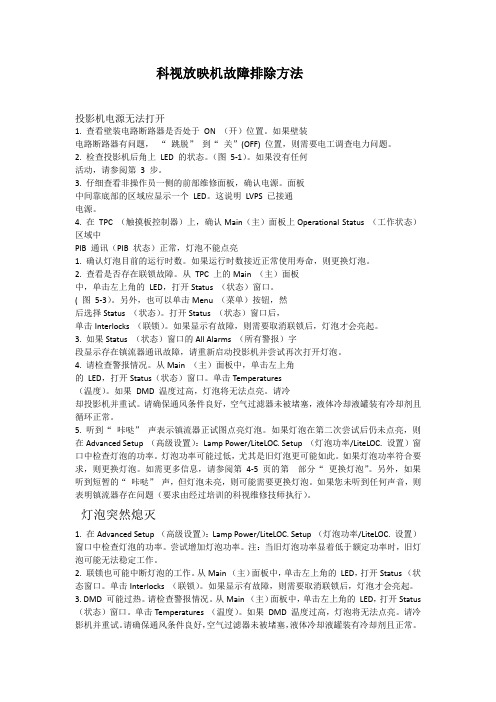
科视放映机故障排除方法投影机电源无法打开1. 查看壁装电路断路器是否处于ON (开)位置。
如果壁装电路断路器有问题,“跳脱”到“关”(OFF) 位置,则需要电工调查电力问题。
2. 检查投影机后角上LED 的状态。
(图5-1)。
如果没有任何活动,请参阅第3 步。
3. 仔细查看非操作员一侧的前部维修面板,确认电源。
面板中间靠底部的区域应显示一个LED。
这说明LVPS 已接通电源。
4. 在TPC (触摸板控制器)上,确认Main(主)面板上Operational Status (工作状态)区域中PIB 通讯(PIB 状态)正常,灯泡不能点亮1. 确认灯泡目前的运行时数。
如果运行时数接近正常使用寿命,则更换灯泡。
2. 查看是否存在联锁故障。
从TPC 上的Main (主)面板中,单击左上角的LED,打开Status (状态)窗口。
( 图5-3)。
另外,也可以单击Menu (菜单)按钮,然后选择Status (状态)。
打开Status (状态)窗口后,单击Interlocks (联锁)。
如果显示有故障,则需要取消联锁后,灯泡才会亮起。
3. 如果Status (状态)窗口的All Alarms (所有警报)字段显示存在镇流器通讯故障,请重新启动投影机并尝试再次打开灯泡。
4. 请检查警报情况。
从Main (主)面板中,单击左上角的LED,打开Status(状态)窗口。
单击Temperatures(温度)。
如果DMD 温度过高,灯泡将无法点亮。
请冷却投影机并重试。
请确保通风条件良好,空气过滤器未被堵塞,液体冷却液罐装有冷却剂且循环正常。
5. 听到“咔哒”声表示镇流器正试图点亮灯泡。
如果灯泡在第二次尝试后仍未点亮,则在Advanced Setup (高级设置):Lamp Power/LiteLOC. Setup (灯泡功率/LiteLOC. 设置)窗口中检查灯泡的功率。
灯泡功率可能过低,尤其是旧灯泡更可能如此。
如果灯泡功率符合要求,则更换灯泡。
- 1、下载文档前请自行甄别文档内容的完整性,平台不提供额外的编辑、内容补充、找答案等附加服务。
- 2、"仅部分预览"的文档,不可在线预览部分如存在完整性等问题,可反馈申请退款(可完整预览的文档不适用该条件!)。
- 3、如文档侵犯您的权益,请联系客服反馈,我们会尽快为您处理(人工客服工作时间:9:00-18:30)。
科视放映机故障排除方法投影机电源无法打开1. 查看壁装电路断路器是否处于 ON (开)位置。
如果壁装电路断路器有问题,“跳脱”到“关”(OFF) 位置,则需要电工调查电力问题。
2. 检查投影机后角上 LED 的状态。
(图 5-1)。
如果没有任何活动,请参阅第 3 步。
3. 仔细查看非操作员一侧的前部维修面板,确认电源。
面板中间靠底部的区域应显示一个 LED。
这说明 LVPS 已接通电源。
4. 在 TPC (触摸板控制器)上,确认Main(主)面板上Operational Status (工作状态)区域中PIB 通讯(PIB 状态)正常,灯泡不能点亮1. 确认灯泡目前的运行时数。
如果运行时数接近正常使用寿命,则更换灯泡。
2. 查看是否存在联锁故障。
从 TPC 上的Main (主)面板中,单击左上角的 LED,打开Status (状态)窗口。
( 图 5-3)。
另外,也可以单击Menu (菜单)按钮,然后选择Status (状态)。
打开Status (状态)窗口后,单击Interlocks (联锁)。
如果显示有故障,则需要取消联锁后,灯泡才会亮起。
3. 如果Status (状态)窗口的All Alarms (所有警报)字段显示存在镇流器通讯故障,请重新启动投影机并尝试再次打开灯泡。
4. 请检查警报情况。
从Main (主)面板中,单击左上角的 LED,打开Status(状态)窗口。
单击Temperatures(温度)。
如果 DMD 温度过高,灯泡将无法点亮。
请冷却投影机并重试。
请确保通风条件良好,空气过滤器未被堵塞,液体冷却液罐装有冷却剂且循环正常。
5. 听到“咔哒”声表示镇流器正试图点亮灯泡。
如果灯泡在第二次尝试后仍未点亮,则在Advanced Setup (高级设置):Lamp Power/LiteLOC. Setup (灯泡功率/LiteLOC. 设置)窗口中检查灯泡的功率。
灯泡功率可能过低,尤其是旧灯泡更可能如此。
如果灯泡功率符合要求,则更换灯泡。
如需更多信息,请参阅第 4-5 页的第部分“更换灯泡”。
另外,如果听到短暂的“咔哒”声,但灯泡未亮,则可能需要更换灯泡。
如果您未听到任何声音,则表明镇流器存在问题(要求由经过培训的科视维修技师执行)。
灯泡突然熄灭1. 在Advanced Setup (高级设置):Lamp Power/LiteLOC. Setup (灯泡功率/LiteLOC. 设置)窗口中检查灯泡的功率。
尝试增加灯泡功率。
注:当旧灯泡功率显着低于额定功率时,旧灯泡可能无法稳定工作。
2. 联锁也可能中断灯泡的工作。
从Main (主)面板中,单击左上角的 LED,打开Status (状态窗口。
单击Interlocks (联锁)。
如果显示有故障,则需要取消联锁后,灯泡才会亮起。
3. DMD 可能过热。
请检查警报情况。
从Main (主)面板中,单击左上角的 LED,打开Status(状态)窗口。
单击Temperatures (温度)。
如果 DMD 温度过高,灯泡将无法点亮。
请冷影机并重试。
请确保通风条件良好,空气过滤器未被堵塞,液体冷却液罐装有冷却剂且正常。
闪烁、有阴影或不清楚1. 确保遮光板已完全打开。
2. LampLOC. 可能需要重新调整。
3. LampLOC. 可能正在调整过程中。
请耐心等待 LampLOC. 完成。
4. 调整 LampLOC.。
在Advanced Setup (高级设置):LampLOC. Setup (LampLOC. 设置)窗口中,单击Do Auto (自动)按钮。
5. 在Advanced Setup (高级设置):Lamp Power/LiteLOC. Setup (灯泡功率/LiteLOC. 设置)窗口中检查灯泡的功率是稳定的还是变化的。
如有可能,增加灯泡功率。
接近使用寿命终期的灯泡可能无法在最低功率范围内稳定工作。
6. 折叠式反射镜未对准(需要科视维修)。
7. 积分棒未对准(需要科视维修)。
LampLOC. 似乎不工作如果Do Auto(自动) LampLOC. 功能在Advanced Setup (高级设置):LampLOC. Setup(LampLOC. 设置)窗口中不工作,请尝试手动调整灯泡位置,方法是在 LampLOC. 区域中单击up(上)/down (下)/left (左)/right (右)/in (内)/out (外)按钮。
从 TPC 读数和使用白色测试图像的屏幕上,观察指示灯泡移动的光照水平是否发生变化。
LiteLOC. 似乎不工作1. 在Advanced Setup (高级设置):Lamp Power/LiteLOC. Setup (灯泡功率/LiteLOC. 设置)窗口中,确保 LiteLOC. 已启用。
2. 如果为了维持 LiteLOC. 设置已将灯泡功率增大到最大值,则会自动终止 LiteLOC.。
如果Advanced Setup (高级设置):Lamp Power/LiteLOC. Setup (灯泡功率/LiteLOC. 设置)窗口中显示的值指示灯泡功率达到此“过载”状态,则减小 LiteLOC. 设置或安装新灯泡。
智能镜头系统 (ILS)重置 ILS发生以下情况时,必须重置 ILS:. 镜头发生物理碰撞或被移动. 手动调整了镜头的垂直/ 水平偏移、缩放或聚焦. 在改变通道时发生电源故障或电压过低. 短时间内反复更改 ILS 设置要重置 ILS,请单击Quick Reset (快速重置)按钮,该按钮位于Advanced Setup (高级置):Lens Setup (镜头设置)窗口。
注:如果选中了Quick Reset (快速重置)按钮,而未选中EnableAutomatic ILS (启用自动 ILS),镜头将会恢复到已记录的设置。
校准 ILS发生以下情况时,必须校准 ILS:. 安装了新镜头要校准 ILS,请单击Full Calibration (全面校准)按钮。
注:如果选中了Full Calibration (全面校准)按钮,而未选中Enable Automatic ILS (启用自动 ILS),镜头将会恢复到已记录的设置。
触摸板控制器 (TPC)1. 如果 TPC 不能初始化,请重新启动投影机并重试。
2. TPC 故障通常表示存在需要维修的系统故障。
3. 如果 TPC 显示为空白,请确保 TPC 为启用状态,方法是打开 TPC 后面的风门片,并确认左下角的灰色按钮为启用状态。
4. 如果屏幕上的按钮位置看起来被误读,则可能需要重新校准 TPC屏幕。
在Administrator Setup(管理员设置):Preferences (首选项)窗口中,单击Calibrate Screen (校准屏幕)按并按照屏幕说明执行,无法与投影机建立通讯。
确保现场的以太网设置是有效的。
所有设备应使用同一子网掩码,但IP 地址各不相同。
显示屏以下一些故障排除项目中,假定使用第三方输入视频源放映其他“非电影”内容。
继续前,空白屏幕,不显示电影影像1. 确保镜头盖未盖在镜头任一端上。
2. 确保灯泡已打开。
3. 确认所有的电源连接仍然正常。
4. 确保遮光板已打开,方法是确认Main (主)面板上遮光板的状态。
5. 确保全黑测试图像以外的任何测试图像均显示正常。
6. 是否选择了正确的放映文件?7. 是否为此放映文件连接了正确的电影端口(即 292-A 或 292-B)?检查连接。
严重的运动伪影很可能是视频源中 60Hz 到 24Hz 胶片到数字转换时反转 3-2 下拉造成的同步问题。
需要修改放映文件影像看起来被垂直拉伸或被“挤压”到屏幕中央从胶片转换而来并为 CP2210 放映格式“预挤压”的视频源数据可能需要使用变形镜头(或重新调整大小),才能重新获得完整的“变形宽银幕”影像宽度和正确的比例。
确认Advanced Setup (高级设置):Source File Setup (视频源文件设置)窗口中的 Resolution (分辨率)和 Aspect Ratio (宽高比)设置,以及Advanced Setup (高级设置):Screen File Setup (屏幕文件设置)窗口中的 Lens Factor (镜头因素)。
没有影像,只出现黑屏此问题是由于采用链路加密的电影内容未从视频源电影服务器收到正确的加密密钥信息。
1. 确保投影机安全盖已锁定或未被打开。
TPC 上会显示一条警告。
如果安全盖已打开,请关闭并锁定安全盖,同时暂停或停止服务器上的放映。
然后在服务器上按Play (播放)并等待几秒钟,让投影机从服务器上接收解密密钥集。
如果 30 秒后,投影机仍未恢复放映,则请暂停或停止放映并重新尝试播放。
如果仍未解决问题,请重新设置服务器。
2. 检查 TPC 上Status (状态)窗口中是否存在防拆警告。
如果灯泡室门是关闭的,则可能是防拆开关发生故障。
3. 确保投影机与服务器的 IP 地址相匹配。
必要时可进行更改。
没有影像,只有粉红色的雪花点如果您放映的是电影内容,请确保在Channel Setup (通道设置)页面上,您正在使用的通道的LD Bypass (LD 绕过)复选框未被选中。
所有加密内容必须通过 Enigma 才可正常播放。
画面上的色彩不准确可能需要在输入视频源或Channel Setup (通道设置):Config 2 (配置 2)窗口中,调整颜色、色调、色彩空间和/ 或色温设置。
确保视频源使用的是正确的PCF、TCGD 和色彩空间文件。
画面不是矩形1. 检查投影机的水平度。
确保镜头表面和屏幕相互平行。
2. 检查垂直偏移。
必要时使用垂直偏移旋钮或 ILS (智能镜头系统)进行调整。
3. 检查变形镜头是否是直的。
正确旋转调整光圈方向。
4. 检查屏幕文件。
画面上有噪影1. 可能需要调整输入视频源的显示设置。
在 DVD 播放机或输入模块设置中,调节像素追踪、相位和滤光。
噪影在来自 DVD 播放机的YPbPr 信号上尤为常见。
2. 视频输入可能未端接。
确保已端接视频输入(75 欧姆)。
如果是循环回路的最后一个连接,只能在最后的视频源输入处端接视频输入。
3. 输入信号和/ 或传递输入信号的信号电缆可能质量较差。
4. 如果输入视频源设备和投影机之间的距离大于 25 英尺,则可能需要放大/ 调节信号。
5. 如果视频源是录像机或录制的广播,可能因细节设置过高。
画面突然静止如果屏幕突然变黑,可能是交流电源或地线上的电压干扰过大,中断了投影机锁定信号的能力。
关闭投影机电源,再重新开启。
数据从边缘处被剪切若要显示丢失的内容,可减小影像大小以使影像充满投影机的可用显示区域,然后垂直拉伸使其从上到下充满屏幕。
